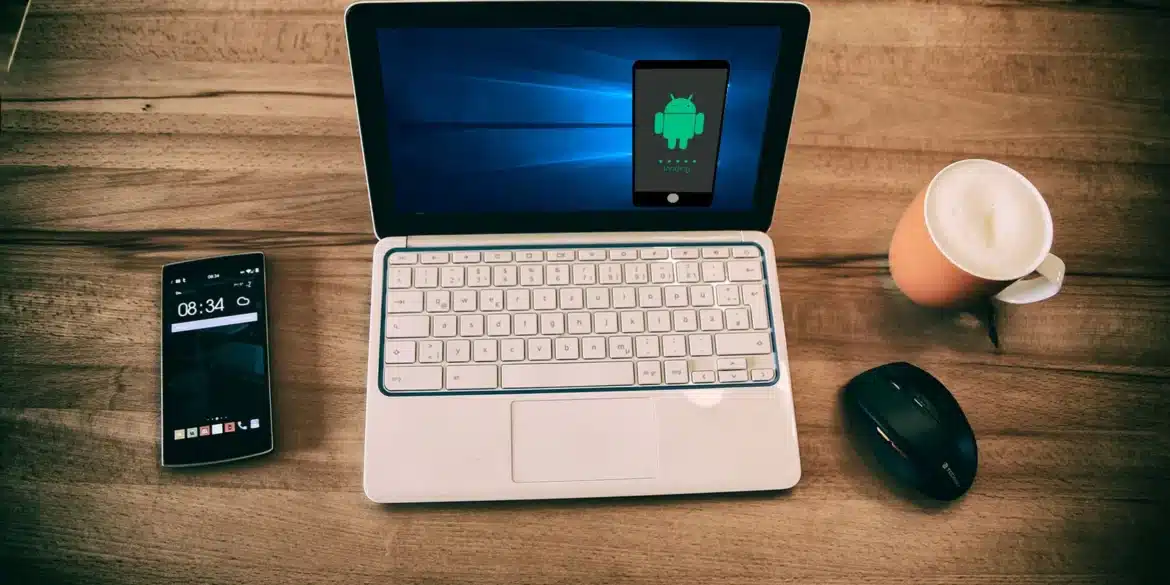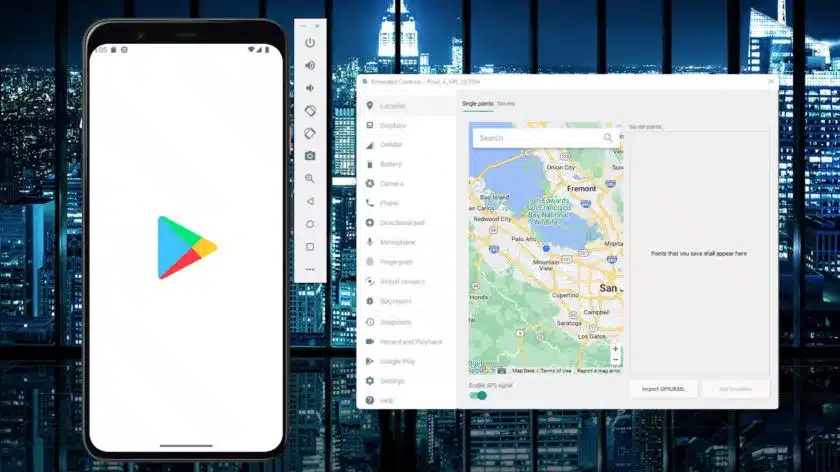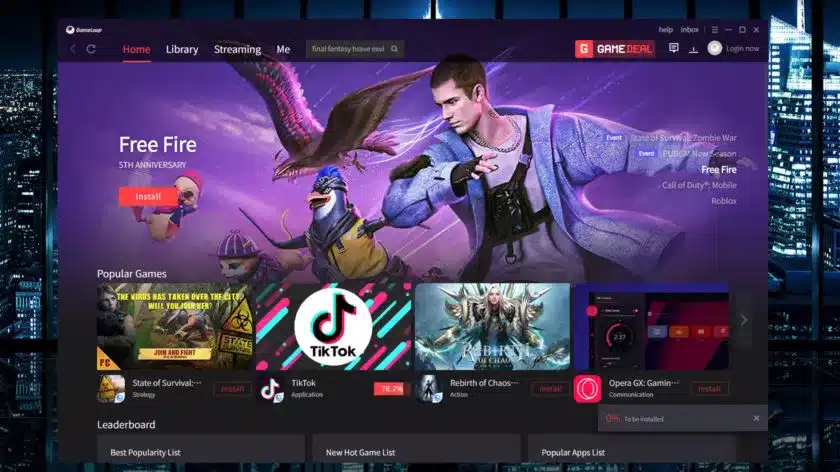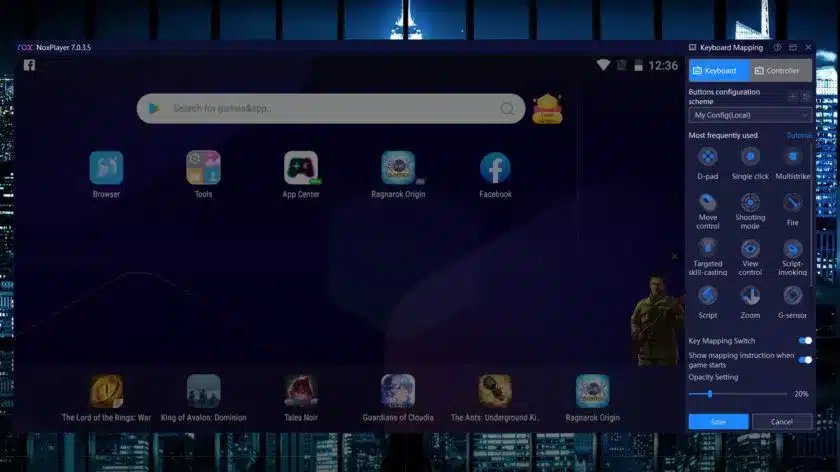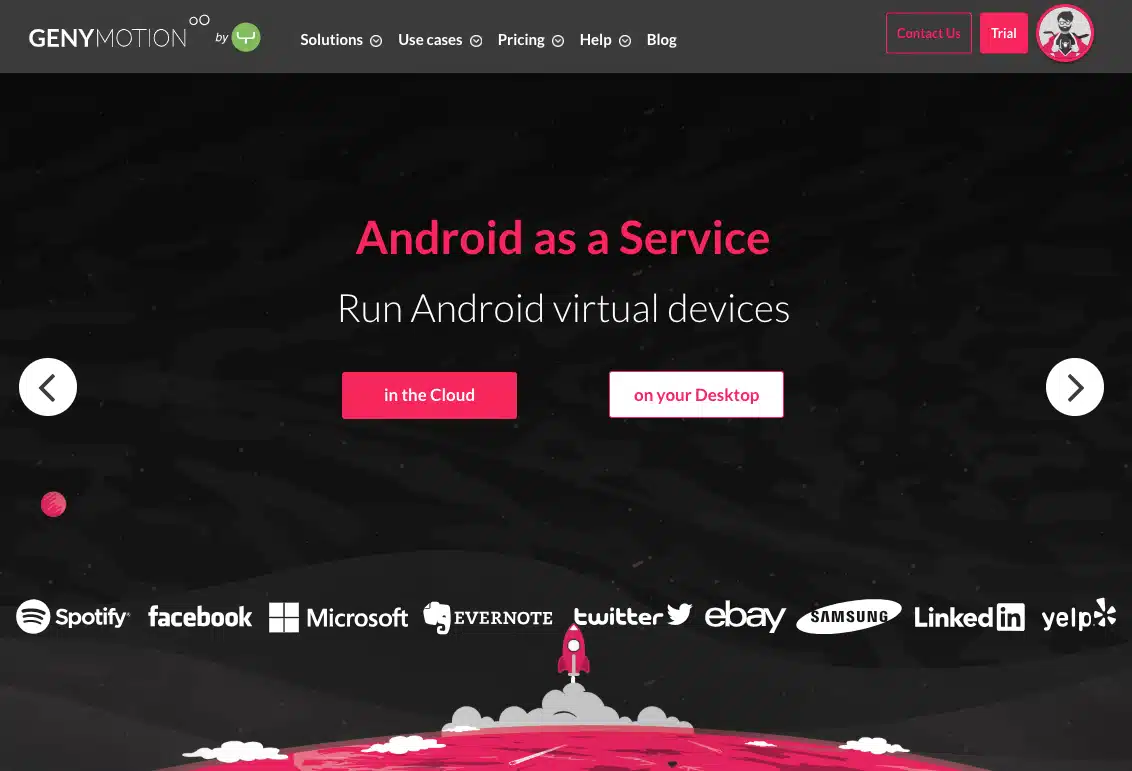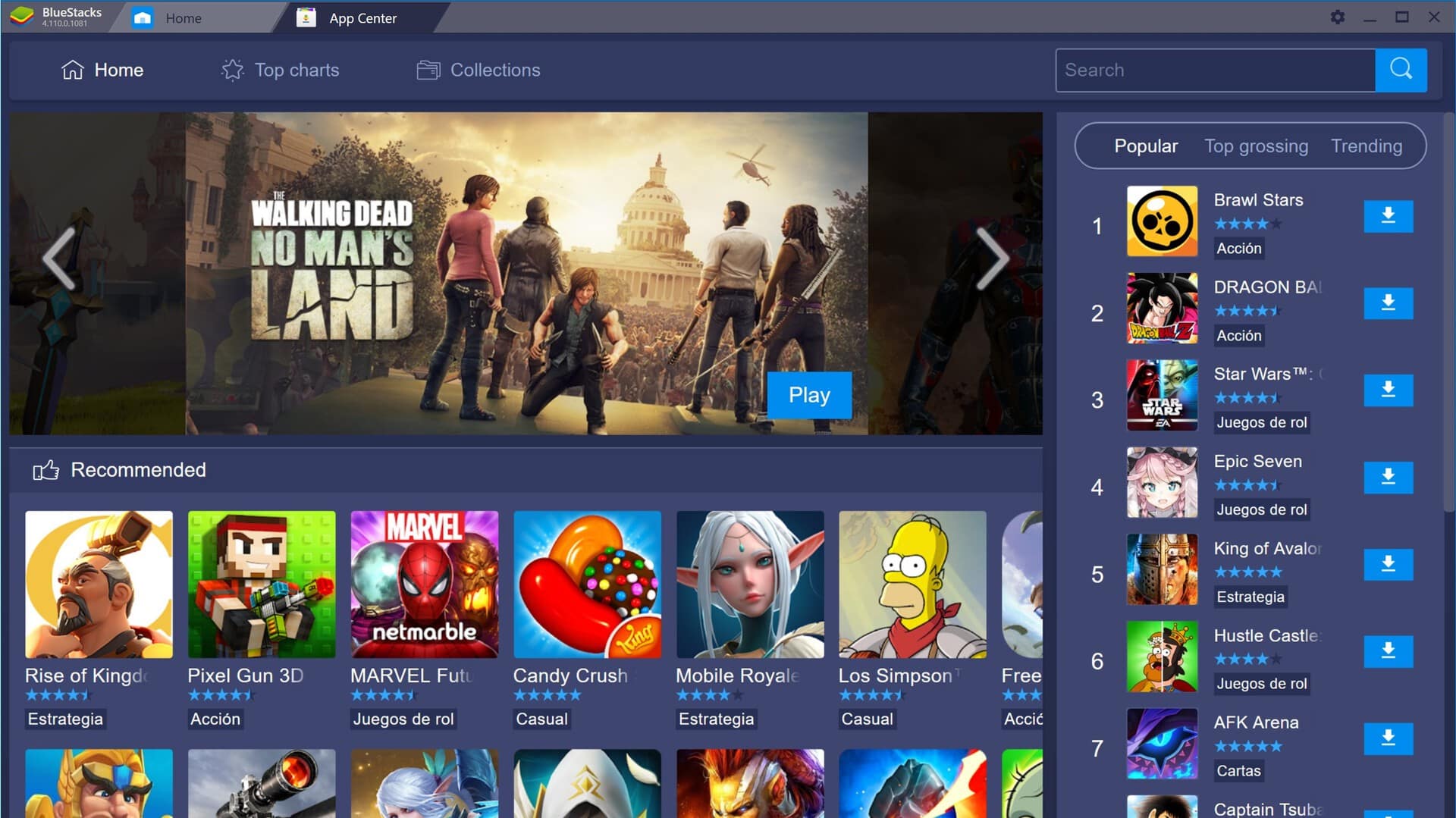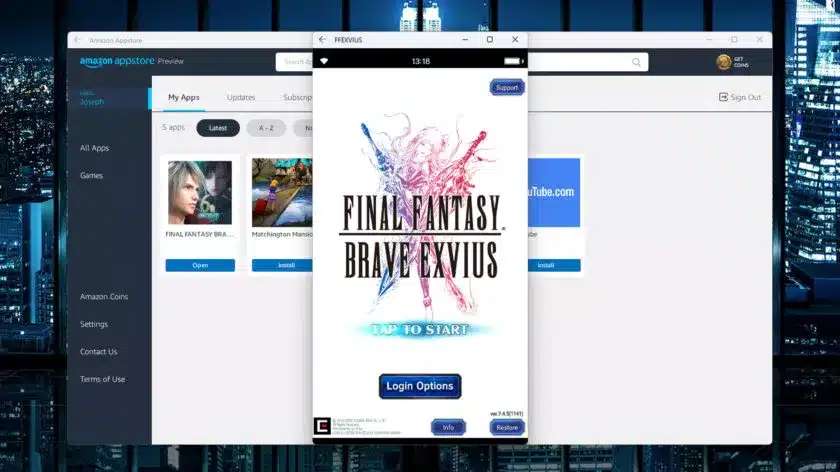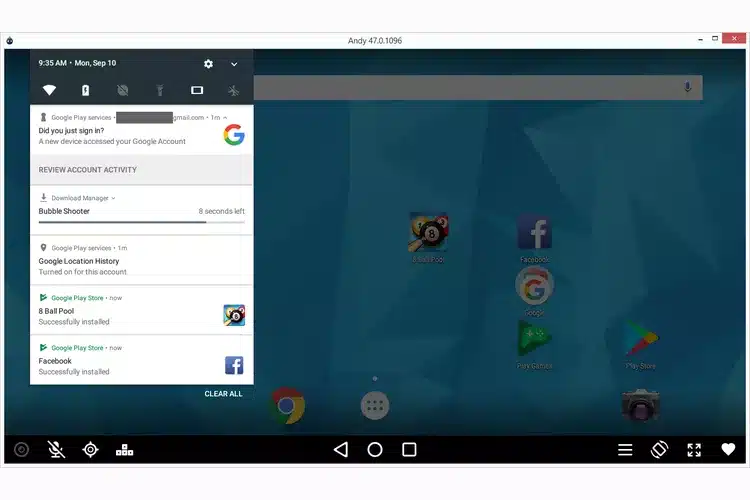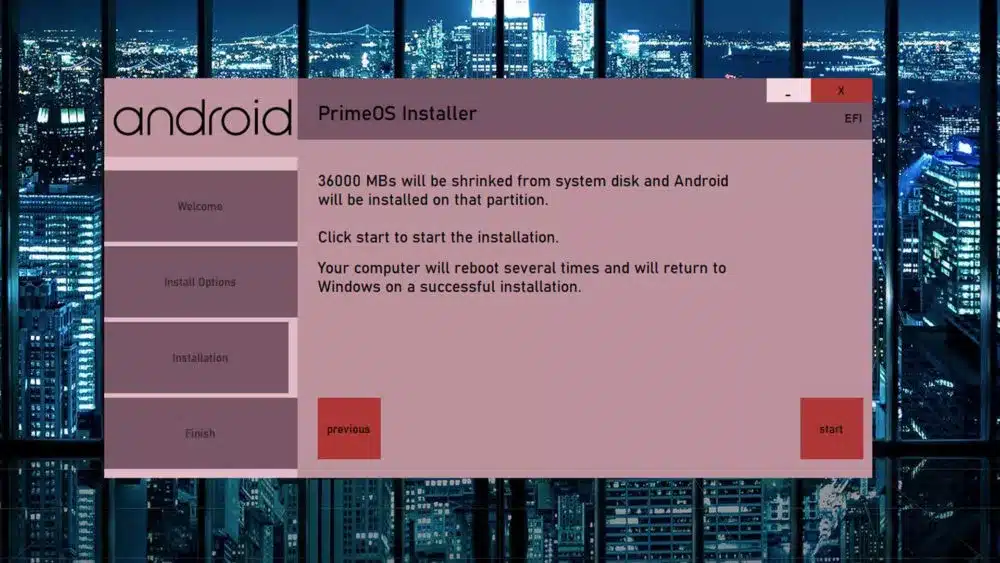Эмуляторы Android пользуются колоссальной популярностью как среди игроков, так и обычных пользователей. Играть в мобильные игры на компьютере можно с большим комфортом — вы можете подключить мышь и клавиатуру для управления, или играть в тяжеловесные игры, при этом не разряжая аккумулятор телефона. Пользоваться обычными приложениями также становится гораздо проще и эффективней — практически любую (даже недоступную) программу можно эмулировать и использовать прямо на компьютере в режиме многозадачности.
Но какой эмулятор стоит выбрать? В этой статье мы рассмотрим несколько Android эмуляторов, которые можно с легкостью использовать на вашем компьютере.
Зачем нужны Android эмуляторы?
Можно выделить три основные причины по которым пользователи выбирают эмуляторы. Первое — это игры. Мобильный гейминг на телефонах может показаться обычной практикой, но улучшить игровой процесс можно при помощи удобного управления (клавиатуры, мыши) и большого экрана. Как правило, компьютеры и ноутбуки могут с легкостью запускать все тяжеловесные игры и они имеют значительно больше дискового пространства для подобных игр и могут похвастаться быстрой скоростью загрузки. Кроме этого они подключены к сети и не зависят от заряда аккумулятора, тем самым обеспечивая неограниченное время автономной работы.
Вторая причина — разработка приложений. Для этого существует несколько различных инструментов. Эмуляторы могут сочетать в себе интегрированную среду разработки (IDE) и сам эмулятор, так что разработчики могут написать свое приложение, запустить его на эмуляторе и исправить ошибки по мере необходимости. Такие эмуляторы также могут имитировать любой смартфон, позволяя разработчикам протестировать приложение или игру на всевозможных устройствах перед официальным релизом.
Третья причина — производительность. Это менее распространенный критерий для пользователей, поскольку большинство эмуляторов успешно работают под многими операционными система и не требуют слишком производительных компьютеров на Windows или Mac.
Android Studio
Если вам нужен официальный эмулятор для рабочих задач, или скажем для тестирования новых приложений, то можно воспользоваться Android Studio. Этот эмулятор поставляется в комплекте с Android SDK.
Это не самый быстрый эмулятор и он может не поддерживать некоторые приложения, но среди всех, именно Android Studio дает полную свободу действий для энтузиастов и разработчиков.
Обычные пользователи также могут использовать его в качестве эмулятора. Стоит учитывать лишь то, что для этого эмулятора потребуется производительный компьютер. Если вам не хватает производительности, то лучше использовать другой эмулятор, потому как Android Studio предназначен для тестирования приложений и различных функций телефонов.
Плюсы:
- Официальный эмулятор для Android
- Подходит для разработчиков и тестирования
- Гибкая настройка приложений
Минусы:
- Не самый удобный интерфейс для начинающих пользователей
- Требует производительный компьютер
- Поддерживает ограниченное количество игр
Gameloop
Gameloop — это эмулятор, который рассчитан именно на игровую аудиторию, которой интересны лишь высококачественные игры.
Данный эмулятор был разработан компанией Tencent, которая выступает издателем популярной мобильной игры PUPG: Mobile, Изначально этот эмулятор был предназначен исключительно для игры в PUPG: Mobile на ПК, но затем он вырос в полномасштабный проект и получил поддержку огромного списка игр для Android, включая Free Fire и Call of Duty.
Процесс установки этого эмулятора достаточно прост. А если вам не хватает стандартного функционала, то эмулятор поддерживает дополнительные компоненты (например поддержку Google Play), которые загружаются отдельно.
Примечательно, что некоторые игры с данным эмулятором работают с полной поддержкой клавиатуры или мыши. Это значит, что такие игры, как Call of Duty: Mobile, PUBG: Mobile или Genshin Impact позволяют переназначать клавиши и кнопки мыши.
Плюсы:
- Подходит для популярных игр
- Официальная поддержка клавиатуры и мыши в некоторых играх
- Имеет дополнительные скачиваемые модули
- Хорошая оптимизация для разных устройств
Минусы:
- Поддерживает ограниченное количество игр
MEmu Play
MEmu Play — еще один игровой Android эмулятор, в котором упор сделан исключительно на игры. В последнее время, он приобрел большую популярность из-за его производительности и функционала.
Одной из наиболее заметной особенностью эмулятора является поддержка процессоров от Intel и AMD, что очень удобно с точки зрения совместимости и оптимизации. Это может показаться тривиальным, но многие Android эмуляторы не очень дружат с десктопными процессорами.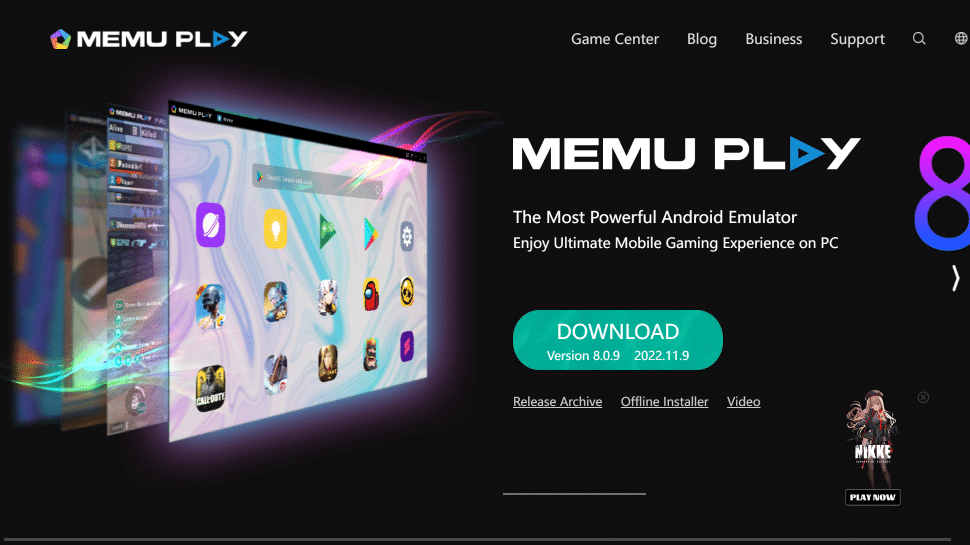
Другая особенность — это возможность запускать несколько экземпляров приложений и версий Android одновременно. По умолчанию программа работает на ОС Android Nougat версии 7.1.2, но вы можете запустить и более ранние версии ОС, например Kit Kat (4.4 версия) и Lollipop (5.0 версия).
Сам по себе эмулятор работает достаточно быстро даже на малопроизводительных компьютерах (если не запускать тяжеловесные приложения) и в нем можно гибко настраивать управление для разных игр без особых проблем. В самом эмуляторе также имеется Google Play Маркет, что значительно упрощает установку разных программ.
Плюсы:
- Поддерживает разные версии Android
- Высокая производительность в играх
- Возможность переназначать клавиши
- Имеется виртуализация CPU Intel/AMD
- Может запускать несколько приложений под разными версиями ОС одновременно
Минусы:
- Требуется производительный компьютер
NoxPlayer
NoxPlayer — эмулятор, который подойдет как для игр, так и для обычных приложений. Он работает на многих версиях Windows и поддерживает все необходимые функции.
В NoxPlayer, в отличие от других эмуляторов можно даже включать Root-доступ для большей кастомизации Android системы. В нем также достаточно большой список операционных систем и настроек (включая возможность делать скриншоты и записывать экран).
Однако из значимых минусов стоит упомянуть наличие в нем рекламы и дополнительного ПО, которое скачивается без разрешения пользователя и нагружает систему. У эмулятора есть и премиум-версия, в которой отсутствует реклама, но это мало решает проблему. Кроме того, NoxPlayer какое-то время даже взламывали, подвергая риску данные пользователей, что делает его использование небезопасным.
Плюсы:
- Поддержка Root-доступа
- Гибкая кастомизация и выбор ОС
- Можно делать запись экрана
Минусы:
- Бесплатная версия напичкана рекламой и ненужным ПО
- Есть риск взлома и утечки данных
Genymotion
Genymotion — это еще один эмулятор, с помощью которого можно тестировать приложения и игры.
Этот эмулятор во многом схож с Android Studio, но у него есть свои особенности. Так, например в нем можно устанавливать любую версию Android ОС, и самому подбирать необходимые компоненты (Play Маркет, Карты, Контакты, Wi-Fi и др), а также гибко кастомизировать сами приложения.
Genymotion мало годится для игр, особенно таких, как Call of Duty или PUPG, но обычные приложения (TikTok, Instagram, VK) можно использовать без проблем.
Если вы разработчик Android приложений, то этот эмулятор определенно подойдет вам. Стоит лишь учесть то, что компания предоставляет весьма ограниченную бесплатную версию для ознакомления.
Плюсы:
- Подходит для разработчиков и тестирования
- Можно собрать Android ОС со своими компонентами
- Простой и понятный интерфейс
Минусы:
- Ограниченная поддержка игр
- Бесплатная версия имеет ограниченный функционал
Bliss OS
Bliss OS прошла долгий путь с тех пор, как впервые появилась в этом списке. Bliss OS — это своего рода полноценная система, которая может быть запущена в качестве загрузочного диска (через USB). Ее даже можно установить на раздел жесткого диска на вашем компьютере и использовать вместо Windows. Ее также можно установить через виртуальную машину, что делает ее достаточно универсальной.
В Bliss OS вы можете играть в большинство, если не во все самые популярные игры и пользоваться всеми приложениями из Play Маркета абсолютно бесплатно. Вы также можете свободно подключать к ней клавиатуру, мышь или геймпад и переназначать на них клавиши.
Несмотря на все эти преимущества, у системы есть и свои минусы. По умолчанию, в ней не так много функций для гибкой настройки игр и программ, поэтому придется загружать отдельные Android приложения. Кроме этого, Bliss OS является полноценной Android ОС, а не эмулятором под управлением Windows. Это значительно усложняет первичную установку и настройку.
Плюсы:
- Полноценная Android система для ПК без эмуляции
- Поддержка всех устройств ввода (клавиатура, мышь, геймпад)
- Доступ ко всем играм и приложениям
Минусы:
- Сложность первичной установки
- Нет интеграции через Windows
BlueStacks
BlueStacks известен многим пользователям как многофункциональный эмулятор приложений для Android, и на то есть веские причины. Помимо того, что этот эмулятор работает как на Windows, так и на Mac, он оснащен множеством функций для оптимизации игр.
Среди наиболее популярных функций — инструмент Keymapping Tool для создания индивидуальных схем управления, менеджер экземпляров, с помощью которого можно создавать несколько экземпляров эмулятора и запускать несколько игр одновременно, а также функции энергосбережения, которые помогают снизить потребление ресурсов в требовательных играх. Кроме того, это самый безопасный эмулятор на рынке, который имеет сертификат безопасности GDPR. С ним, ваши данные полностью защищены от посторонних лиц и хакеров.
Последняя версия BlueStacks занимает мало места на диске, быстро устанавливается и работает практически со всеми играми на максимальной производительности. Плюс он может без проблем работать на большинстве ноутбуков с интегрированной графикой и поддерживает виртуализацию на AMD и Intel процессорах.
У BlueStacks также есть две отдельные версии эмулятора: Bluestacks 5 — версия для работы с приложениями на бюджетных устройствах; и Bluestacks X — расширенная версия для игроков с поддержкой геймпадов от Xbox и PlayStation.
Плюсы:
- Совместимость со всеми последними версиями Windows и Mac
- Гибкая настройка эмулятора для разных устройств
- Встроенный магазин приложений
- Отличная оптимизация памяти и процессора
- Полностью бесплатный
Минусы:
- Присутствует реклама
- Не поддерживает некоторые бюджетные компьютеры
Windows 11
Это может показаться странным, но это действительно так — в Windows 11 есть встроенная поддержка Android приложений. Как и большинство сторонних эмуляторов, сама ОС использует виртуализацию и всевозможные инструменты для оптимизации игр и программ.
Если вы уже пользуетесь Windows 11, то все, что нужно сделать, это перейти в Microsoft Store и скачать оттуда Amazon Appstore, который и содержит все необходимые приложения, но есть один нюанс…
В Amazon Appstore достаточно много приложений, но он все же не дотягивает до Play Маркета от Google. К тому же список возможностей для настройки и тестирования Android приложений крайне скудный.
Основная проблема здесь в том, что в Windows 11 нет полноценного Google Play магазина. Тем не менее некоторые умельцы все же находят способы обхода этих ограничений посредством установки модифицированной подсистемы Windows, но это требует весьма глубоких познаний в разработке и владении командной строкой.
На текущий момент, встроенный Android эмулятор в Windows 11 проигрывает по всем параметрам большинству сторонних эмуляторов, поэтому всерьез рассматривать эмуляцию игр прямиком из ОС пока не стоит.
Плюсы:
- Интеграция с Windows
- Оптимизация игр на уровне системы
Минусы:
- Только для обладателей Windows 11
- Скудный выбор приложений
- Отсутствие кастомизации и выбора версии
AndY
Эмулятор основан на VMWare Player. Это достаточно гибкий, но сложный в настройке эмулятор Android. Он занимает около 3 Гб свободного места на диске и использует множество необязательных компонентов и дополнений, которые можно отключить.
В основном, эмулятор AndY предназначен для игр, потому как здесь имеется поддержка контроллеров от Xbox и PlayStation, а также есть возможность использовать ваш телефон Android в качестве геймпада. К тому же тут можно активировать Root-доступ, чтобы получить доступ к расширенным настройкам операционной системы.
Единственное, что может отпугнуть пользователей, это запутанный интерфейс, который будет мало интуитивным для начинающих пользователей. Кроме этого, здесь нет возможности установки сторонних приложений с помощью APK файлов, что ограничивает функционал эмулятора.
Плюсы:
- Возможность переназначать клавиши
- Можно использовать телефон в качестве геймпада
- Root-доступ
- Поддержка Windows и Mac
Минусы:
- Тяжеловесная программа (требуется около 3Гб места)
- Нет поддержки сторонних APK файлов
MuMu Player
Цена: бесплатный.
MuMu Player представляет собой игровой эмулятор производства NetEase. Этот разработчик известен своими мобильными играми вроде Onmyoji или Vikingard. Последняя бета-версия предлагает систему Android 9, а последняя стабильная версия выдаёт Android 6. Есть также облегчённая версия эмулятора под названием MuMu Nebula, которая подойдёт слабым компьютерам. Достаточно скачать установочный файл и запустить его, после чего предстоит подождать 5-10 минут.
MuMu Player содержит панель инструментов внизу, которая напоминает о некоторых других эмуляторах. Можно устанавливать Android-приложения из файлов APK, делать снимки экрана, записывать видео и назначать функциональность кнопкам. Поддерживается геймпад для компьютеров. В остальном отличий от других эмуляторов нет. Пользователь заходит в магазин приложений Google Play, скачивает нужные программы и игры, запускает их.
Если у вас есть опыт работы с эмуляторами MeMU и LDPlayer, благодаря похожему интерфейсу вы сможете быстро привыкнуть и к MuMu. Тестовые игры запускались без проблем, дополнительная функциональность также имеется.
PrimeOS
Цена: бесплатный.
PrimeOS напоминает эмулятор Bliss OS. Он устанавливается в качестве раздела жёсткого диска, и система загружается на него. Это усложняет установку, но у PrimeOS есть установочный файл формата exe, который позволяет создать раздел, и устанавливает его за вас. После установки компьютер перезагружается и вместо основной операционной системы вы загружаете PrimeOS.
Дальше эмулятор очень похож на Bliss OS. Пользователь получает рабочий стол на базе полноценной системы Android. Есть доступ к магазину Google Play, где поддерживаются почти все приложения. Геймеры получают дополнительные функциональные возможности, вроде клавиатуры и геймпада, записи скриптов и т.д. В тестовых играх были некоторые проблемы, хотя виноват мог быть не самый современный компьютер.
Стабильная версия эмулятора PrimeOS предлагает Android 7. Есть бета-версия с Android 11, одной из наиболее современных среди всех эмуляторов. Поскольку это бета-версия, в ней могут быть баги, зато доступ бесплатный. Пользователям предстоит изучить работу разделов, но в остальном трудностей в освоении быть не должно.
Итоги
Лучшие Android эмуляторы позволят с комфортом опробовать всевозможные популярные игры и без проблем использовать приложения прямо на вашем компьютере без необходимости использования обычного смартфона.
В этом списке представлены только лучшие эмуляторы, которые многие пользователи и игроки уже оцени по достоинству. Однако среди всех, предпочтительным остается именно Bluestacks. Это идеальный эмулятор для тех, кто хочет играть и делать все что угодно на компьютере — гибко оптимизировать систему, подключать геймпады, записывать видео и просто играть.
Независимо от того, какой эмулятор вы выберете, вы определенно найдете что-нибудь интересное для себя.